Aký je hostiteľský proces pre služby Windows Svchost.exe a prečo načíta procesor
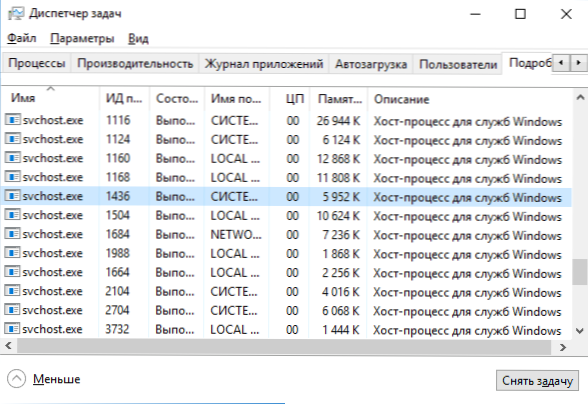
- 4414
- 752
- Metod Dula
Mnoho používateľov má otázky týkajúce sa procesu hostiteľského procesu pre služby Windows Svchost Services.Exe v správcovi úloh Windows 10, 8 a Windows 7. Niektoré rozpaky, že s týmto menom existuje veľké množstvo procesov, iné čelia problémom vyjadreným v skutočnosti, že Svchost.EXE načíta procesor o 100% (zvlášť relevantný pre Windows 7), čím spôsobuje neschopnosť pracovať s počítačom alebo notebookom.
V tomto detaile, aký proces je, prečo je to potrebné a ako s ním vyriešiť možné problémy, najmä zistiť, ktorá služba spustená prostredníctvom SVCHOST.EXE načíta procesor a je tento súbor vírusom je.
Svchost.EXE - Čo je tento proces (program)
Svchost.EXE v systéme Windows 10, 8 a Windows 7 je hlavným procesom sťahovania operačných systémov Windows uložených v dynamických knižniciach DLL. To znamená, že služby Windows, ktoré môžete vidieť v zozname služieb (Win+R, predstaviť služby.MSC) sú načítané „cez“ svchost.EXE a pre mnohých z nich sa spustí samostatný proces, ktorý pozorujete v dispečerovi úlohy.
Windows Services, a najmä tie, ktoré zavádzajú, za ktorý je zodpovedný Svchost, sú nevyhnutnými komponentmi pre úplnú prevádzku operačného systému a načítajú sa pri spustení (nie všetky, ale väčšina z nich). Týmto spôsobom sa takéto veci uvedú tak, ako:
- Dispati rôznych typov sieťových pripojení, vďaka ktorým máte prístup na internet vrátane Wi-Fi
- Pripojte a prehrávajte a skryté zariadenia, ktoré vám umožňujú používať myši, webové kamery, USB-Keyboard
- Aktualizácia centrálnych služieb, obranca Windows 10 a 8.
Odpoveď na to, prečo hostiteľský proces pre služby Windows Svchost Services.Exe „V dispečerovi je veľa úloh v tom, že systém musí spustiť veľa služieb, ktorých práca vyzerá ako samostatný proces Svchost.exe.
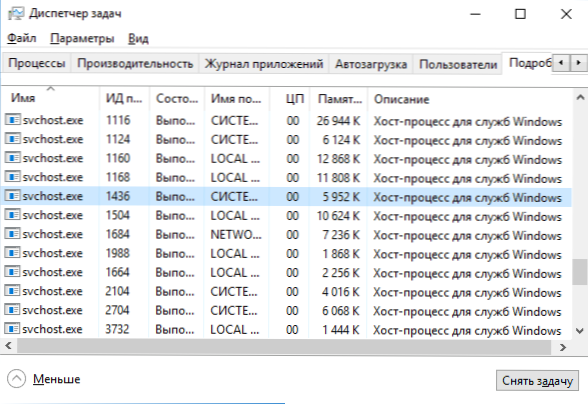
Zároveň, ak tento proces nespôsobí žiadne problémy, s najväčšou pravdepodobnosťou by ste nemali nič konfigurovať, obávajte sa, že ide o vírus alebo ešte viac, skúste odstrániť Svchost.exe (za predpokladu, že nájdenie súboru v C: \ Windows \ System32 alebo C: \ Windows \ SYSWOW64, V opačnom prípade sa teoreticky môže ukázať, že ide o vírus, ktorý bude uvedený neskôr).
Čo robiť, ak svchost.Exe načíta procesor 100%
Jeden z najbežnejších problémov spojených s Svchostom.EXE je, že tento proces načíta systém 100%. Najbežnejšie dôvody tohto správania:
- Vykonáva sa akýkoľvek štandardný postup (ak také zaťaženie nie je vždy) - indexovanie obsahu diskov (najmä bezprostredne po inštalácii OS), aktualizáciu alebo načítanie a podobne. V takom prípade (ak prechádza „sám“), zvyčajne nič nepotrebuje.
- Z nejakého dôvodu, jedna zo služieb funguje nesprávne (tu sa pokúsime zistiť, o aký druh služieb to je, pozri. Ďalej). Príčiny nesprávnej práce sa môžu líšiť - poškodenie systémových súborov (kontrola integrity systémových súborov môže pomôcť), problémy s ovládačmi (napríklad siete) a ďalšími.
- Problémy s pevným diskom počítača (oplatí sa skontrolovať pevný disk pre chyby).
- Menej často - výsledok škodlivej práce. A nie nevyhnutne samotný súbor Svchost.EXE je vírus, môžu existovať možnosti, keď cudzí škodlivý program rieši proces hostiteľa systému Windows takým spôsobom, že spôsobuje zaťaženie procesora. Tu sa odporúča skontrolovať počítač, či neobsahuje vírusy a používajú individuálne prostriedky na odstránenie škodlivých programov. Tiež, ak problém zmizne s čistým načítaním okien (počnúc minimálnou sadou systémových služieb), stojí za to venovať pozornosť tomu, aké programy máte pri zaťažení automobilu, môžu mať účinok, majú vplyv.
Najbežnejšou z týchto možností je nesprávna práca v ktorejkoľvek službe Windows 10, 8 a Windows 7. S cieľom zistiť, ktorá služba spôsobuje takéto zaťaženie procesora, je vhodné používať program Microsoft Sysinternals Process Explorer, ktorý si môžete stiahnuť zadarmo z oficiálnej webovej stránky https: // technet technológia.Microsoft.Com/en-SUS/SYSInternals/ProcessExplorer.ASPX (je archív, ktorý musí byť vybalený a spustený z neho spustiteľný súbor).
Po spustení programu sa zobrazí zoznam zanedbávaných procesov vrátane problematického Svchostu.Exe načítava procesor. Ak v procese urobíte indikátor myši, informácie sa zobrazia v pop -upovej náznaku o tom, ktoré konkrétne služby sa spustia touto kópiou SVCHOST.exe.

Ak je to jedna služba, môžete ju skúsiť zakázať (pozri. Aké služby môžu byť zakázané v systéme Windows 10 a ako to urobiť). Ak je niekoľko, môžete experimentovať s vypnutím, ale môžete predpokladať možný dôvod problému podľa typu služieb (pre všetky tieto sú sieťové služby) (v tomto prípade to môže byť nesprávne fungujúce ovládače siete, antivírusové konflikty alebo vírus využívajúci vaše sieťové pripojenie pomocou systémových služieb).
Ako to zistiť, Svchost.Exe je vírus alebo nie
Existuje určitý počet vírusov, ktoré sú maskované alebo načítané pomocou skutočného svchostu.exe. Aj keď v súčasnosti nie sú veľmi bežné.
Príznaky infekcie sa môžu líšiť:
- Hlavný a takmer zaručený hovoriť o škodlivosti Svchost.EXE - Umiestnenie tohto súboru mimo priečinkov System32 a SYSWOW64 (Ak chcete zistiť umiestnenie, môžete kliknúť na proces v procese v dispečerovi úlohy a vyberte „Otvoriť umiestnenie súboru“. V Process Explorer môžete vidieť umiestnenie podobným spôsobom - kliknutím pravým tlačidlom myši a položka ponuky Vlastnosti). Dôležité: V súbore Windows Svchost.EXE sa dá nájsť aj v predbežných načítaniach, WINSXS, ServicePackFiles Priečinky - toto nie je škodlivý súbor, ale zároveň by medzi pokročilé procesy súboru z týchto miest nemal byť.
- Okrem iných príznakov sa poznamenáva, že proces Svchost.EXE nikdy nezačína v mene používateľa (iba v mene „System“, „Local Service“ a „Network Service“). V systéme Windows 10 je to určite zlé (Shell Experience Host, Sihost.exe, začína od používateľa a prostredníctvom Svchost.exe).
- Internet funguje až po zapnutí počítača, potom prestane fungovať a stránky sa neotvárajú (a niekedy môžete pozorovať aktívnu výmenu prenosu).
- Ostatné prejavy obvyklé pre vírusy (reklama na všetkých stránkach, neotvára to, čo potrebujete, zmeny systému sa menia, počítač spomaľuje atď.D.)
Ak máte podozrenie, že na počítači je nejaký vírus pre Svchost.Exe, odporúčam:
- Pomocou predtým uvedeného programu Process Explorer kliknite na tlačidlo pravého myši na problematickom vzorke SVCHost.Exe a vyberte položku ponuky „Skontrolujte Virustotal“, aby ste skontrolovali tento súbor na vírusy.

- V procese Prieskumníka zistiť, ktorý proces je spustený problematickým SVCHOST.Exe (t.e. V programe „Tree“ zobrazeného v programe „Tree“ v hierarchii). Skontrolujte, či nie sú vírusy rovnakým spôsobom, ako je opísané v predchádzajúcom odseku, ak je podozrivý.
- Použite antivírusový program na úplnú kontrolu počítača (pretože vírus nemusí byť v samotnom súbore svchost, ale jednoducho ho použite).
- Zobraziť popisy vírusov tu https: // hrozby.Kaspersky.com/ru/ . Stačí zadať svchost do vyhľadávacieho riadku.exe “a získajte zoznam vírusov pomocou tohto súboru vo svojej práci, ako aj popis toho, ako fungujú a ako sa skrývajú. Aj keď to pravdepodobne nie je potrebné.
- Ak dokážete určiť ich podozrenie menom súborov a úloh, môžete vidieť, čo sa presne spustí pomocou svchost pomocou príkazového riadku zadaním príkazu Zoznam úloh /SVC
Je potrebné poznamenať, že 100% zaťaženie procesora spôsobené svchostom.EXE je zriedka výsledkom vírusov. Najčastejšie je to stále dôsledkom problémov so službami Windows, ovládačom alebo iným softvérom v počítači, ako aj „krivé“ nainštalované na počítačoch mnohých používateľov „zostavení“.

